Los 5 mejores complementos de Kodi para fitness y entrenamiento
Publicado: 2022-04-24
Puede disfrutar de una variedad de videos y películas entretenidos en una plataforma popular llamada Kodi. En este artículo, hemos compilado una lista de los mejores complementos de Kodi para fitness y entrenamiento. Puede acceder a varios videos de fitness y entrenamiento en alta calidad con estos complementos. Todos estos videos también se dividen en diferentes categorías para hombres y mujeres. Puede acceder a Kodi p90x en una amplia variedad de dispositivos y sistemas operativos como Windows, Linux, Android, Raspberry Pi, macOS, iOS, tv OS, etc. Desafortunadamente, solo hay unos pocos complementos para la salud y el bienestar de los niños. Entonces, continúa leyendo para saber sobre ellos.

Contenido
- Los 5 mejores complementos de Kodi para fitness y entrenamiento
- 1. Ajustes de Merlín
- 2. Zona de fitness
- 3. Pulso Fitness
- 4. Madián
- 5. Listas de reproducción turcas del Reino Unido
- Use VPN mientras usa Kodi
Los 5 mejores complementos de Kodi para fitness y entrenamiento
Hace unas décadas, había varios complementos de Kodi en la red para hacer ejercicio y hacer ejercicio. Pero ya no existen ya que muchos han dejado el campo. Muchos sitios populares que alojan estos complementos se han cerrado debido a los problemas que trae al sistema. E incluso si han probado alternativas, son versiones muy antiguas y no se pueden recomendar para la audiencia súper rápida de hoy. Por lo tanto, hemos navegado por Internet para encontrar los mejores complementos de Kodi para fitness y entrenamiento evaluando la cantidad y variedad de videos de fitness y entrenamiento que ofrecen.
Nota: asegúrese de haber instalado Kodi en su dispositivo y de haber permitido la configuración para descargar complementos de fuentes desconocidas. En este artículo, instalamos Kodi en el sistema Windows 10 y demostramos los pasos respectivos para acceder a Kodi p90x.
1. Ajustes de Merlín
Merlin Fits es uno de los mejores complementos que ofrece múltiples programas de entrenamiento, tutoriales de acondicionamiento físico, guías motivacionales y una sección completa de acondicionamiento físico. Puede aprovechar todo tipo de listas de reproducción y videos en un solo lugar. Este complemento está disponible actualmente y está actualizado. Los detalles de suscripción de Merlin Fits se enumeran a continuación.
- Blogilates
- Cuerpo en forma
- Licuadora de fitness
- Locura
- Kodi P90x
- Azúcar pop
- scott herman
- Shaun T.
- Atajos de Six Pack
- T25
- Tonificarlo
- Estado físico total
- Entrenamientos de mujer
- Zukka Lite
- zumba-fitness
De la lista de suscripción anterior, está claro que los videos de ejercicios y ejercicios están disponibles tanto para hombres como para mujeres. Además, hay disponible una combinación de contenido en forma de T25 o Zumba fitness. Las ventajas de este complemento son:
- Puede disfrutar del contenido de sitios populares como Fitness Blender y de celebridades del fitness como Scott Herman o Shaun T.
- La opción de Listas de reproducción lo hace más accesible para sugerencias de videos grandes.
- Puede buscar cualquier contenido con la ayuda del menú de búsqueda presente en la parte superior de cada ventana. Por lo tanto, puede acceder a cualquier contenido de video desde cualquier sitio.
Nota: Todos los contenidos son de YouTube, y son perfectamente legales para acceder a ellos, y no hay contenido de discos y DVD de Blue Ray ripeados.
Merlin es un tipo de complemento en el que lo instala desde un archivo zip en lugar de desde un repositorio. Siga los pasos mencionados a continuación para instalar Merlin en su PC.
1. Inicie Kodi y seleccione el ícono de Configuración en el panel izquierdo de la pantalla de inicio.

2. Ahora, haga clic en Administrador de archivos como se muestra a continuación.
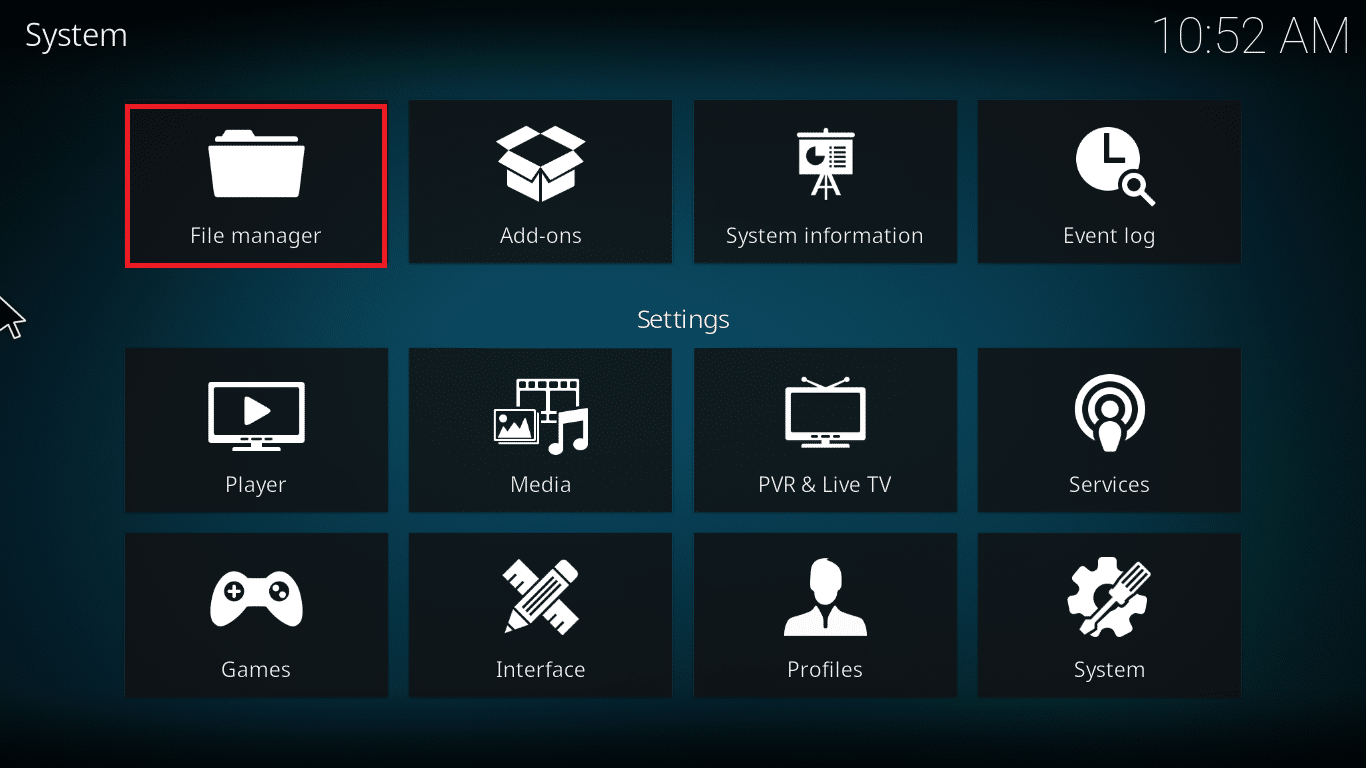
3. Aquí, haga doble clic en Agregar fuente seguido de Ninguno en el cuadro Agregar fuente de archivo.
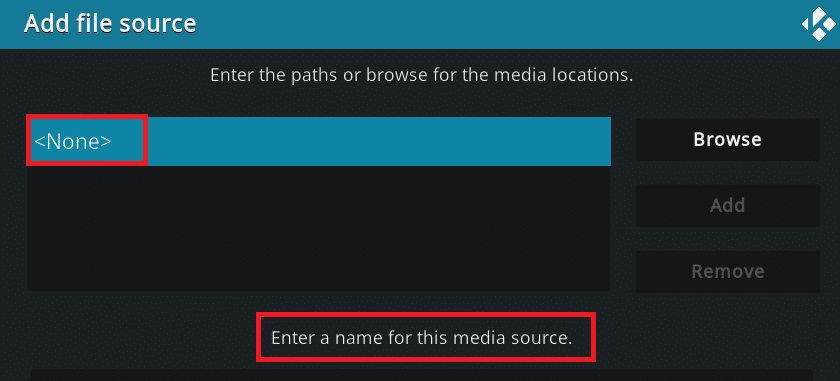
4. Ahora, pegue el siguiente enlace: http://www.kodiaddons.uk/kodi/addons/ y haga clic en Aceptar .

5. Ahora, reemplace Add-ons to Kodi add-ons en el campo Ingrese un nombre para esta fuente de medios .
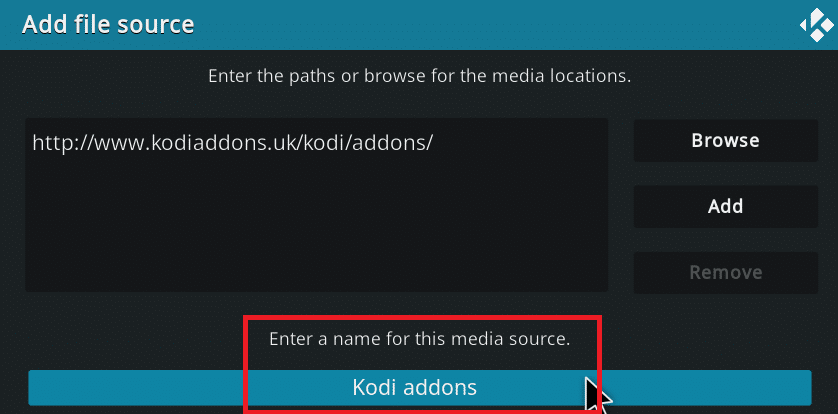
6. Haga clic en Aceptar para guardar los cambios y haga clic en Sí para continuar si se le solicita.
7. Ahora, regrese a la pantalla de inicio y haga clic en la opción Complementos (o el icono del navegador de complementos ).
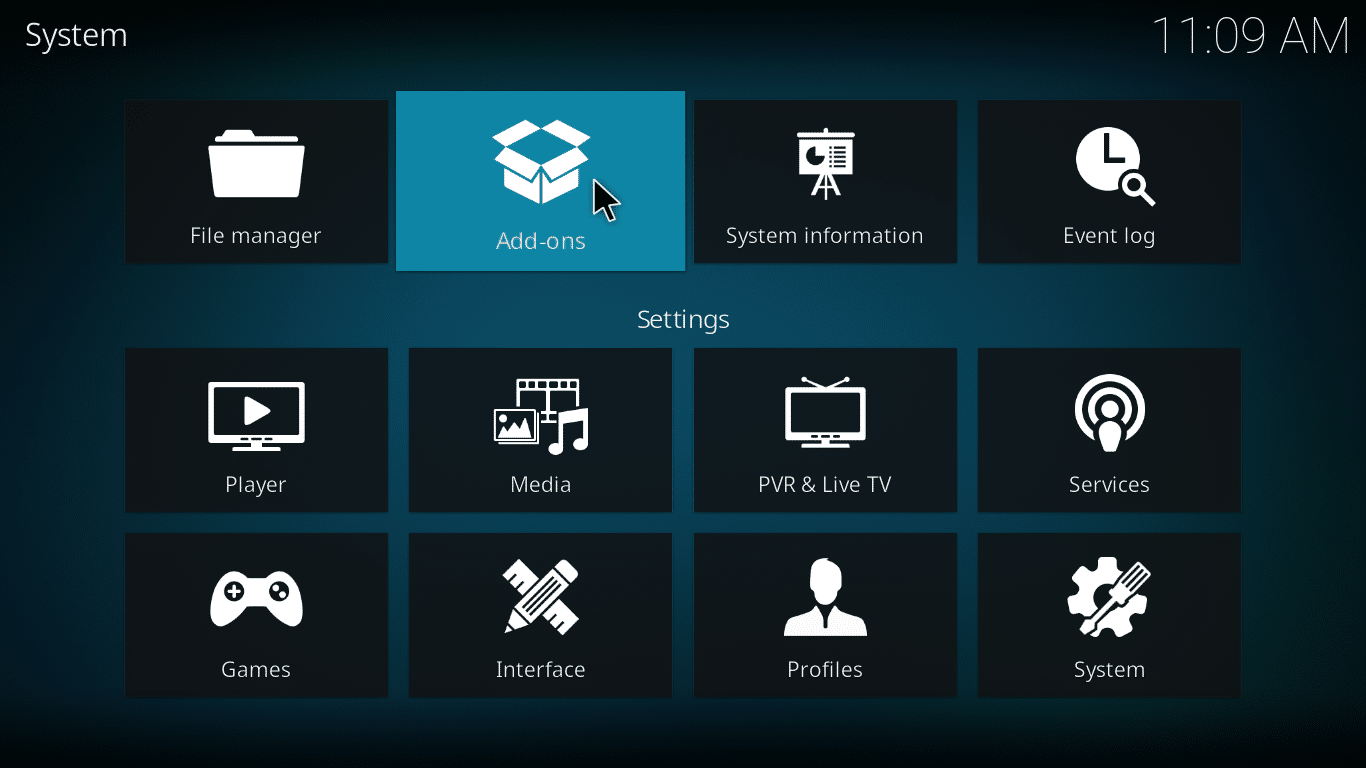
8. Ahora, seleccione la opción Instalar desde archivo zip como se muestra a continuación.
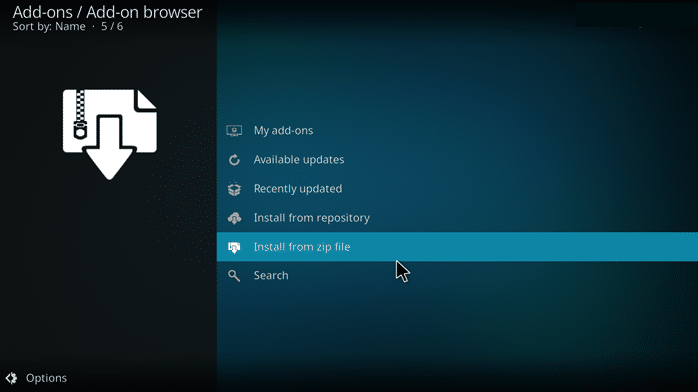
9. Ahora, haga clic en la fuente de complementos de Kodi y seleccione plugin.video.merlinfit-1.1.0.zip para abrir la instalación. Luego, espere la estructura del complemento Kodi.
Finalmente, espere el mensaje de confirmación. Ahora, ha instalado con éxito el complemento Merlin en su sistema.
Lea también: Cómo agregar favoritos en Kodi
2. Zona de fitness
Este es uno de los mejores complementos de Kodi, ya que tiene muchos videos de ejercicios, incluidos videos de ejercicios de calentamiento antes y después de la práctica del ejercicio maestro. A muchos usuarios les encanta interactuar con videos de ejercicios específicos, como pesas rusas, giros, piernas, general, bíceps, cardio y otros clips. Si eres el tipo de persona que quiere remodelar todo su cuerpo, Fitness Zone será una buena opción para ti. No necesita ninguna otra fuente de medios de ejercicio si tiene el paquete Fitness Zone- All in One. La ventaja de este complemento es que puedes disfrutar de los contenidos de entrenadores de fitness como Billy Blank, Jillian Michaels o Shaun T. Hay alrededor de cincuenta divisiones en las que puedes disfrutar de las sesiones de Fitness Channels, Targeted Workout Videos, Stretching, Yoga Canales, Kodi p90x, etc. Siga los pasos mencionados a continuación para instalar Fitness Zone en su dispositivo.
1. Repita los pasos 1 a 3 del método anterior.
2. Ahora, pegue el siguiente enlace http://repo.tantrumtv.com/download/ y haga clic en Aceptar .
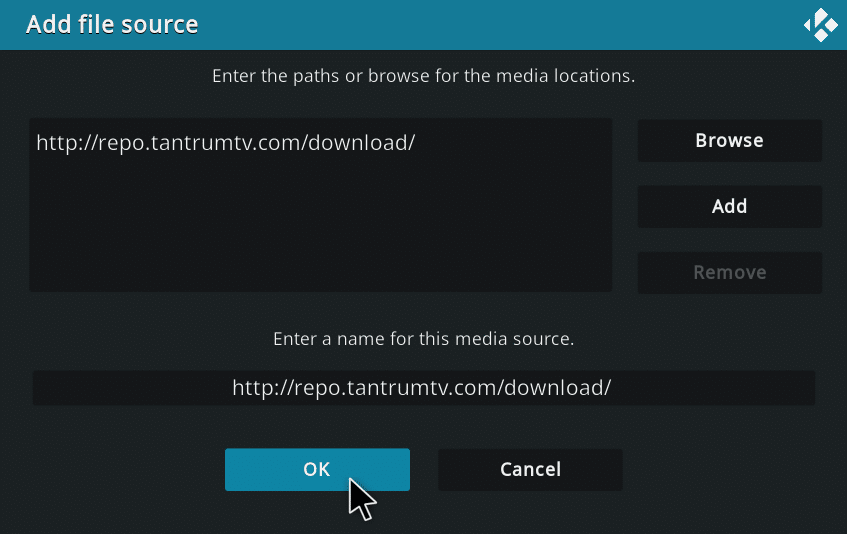
3. Ahora, reemplace el nombre por berrinche en Ingrese un nombre para este campo de fuente de medios .
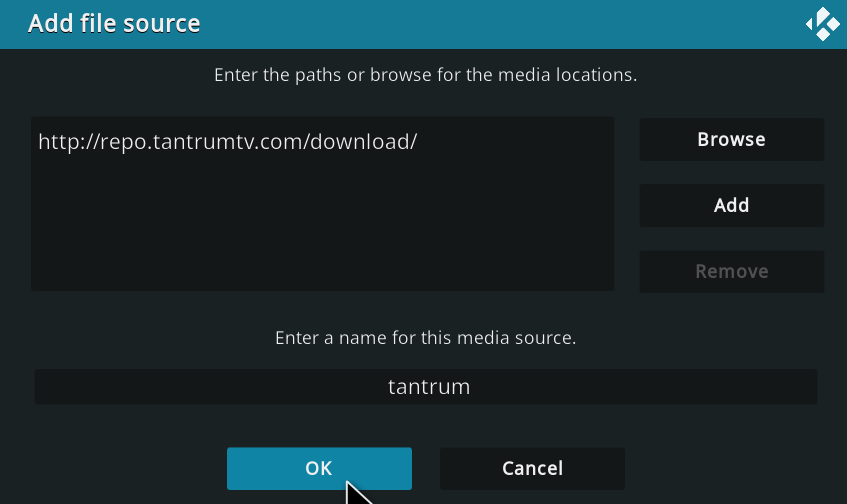
4. Aquí, haga clic en Aceptar para guardar los cambios seguido de Sí para continuar si se le solicita.
5. Nuevamente, regrese a la pantalla de inicio y seleccione la opción Complementos (o el icono del navegador de complementos ).
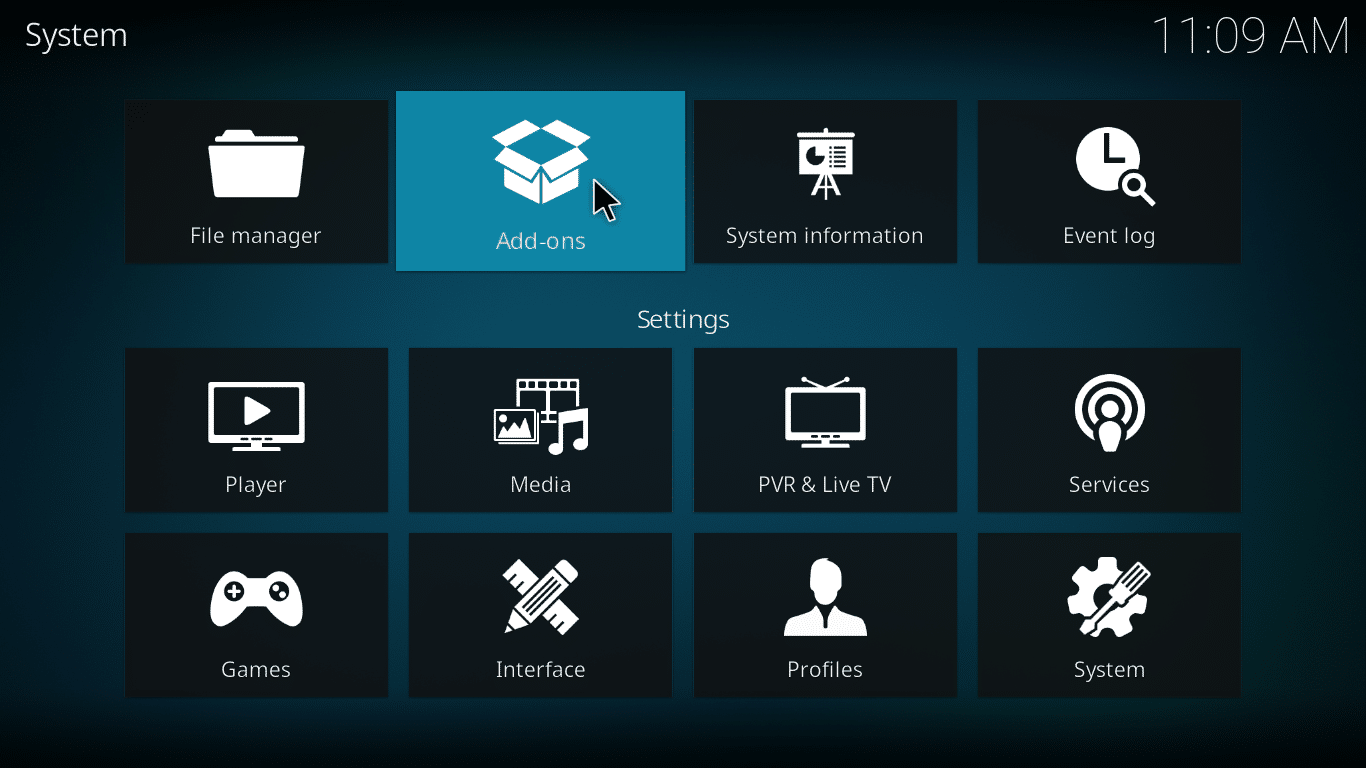
6. Ahora, haga clic en Instalar desde archivo zip como se muestra a continuación.
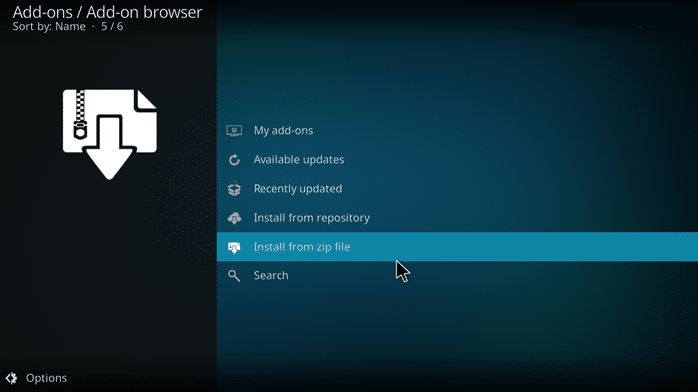
7. Haga clic en la fuente de rabieta y seleccione repository.tantrumtv-1.0.1.zip para abrir la instalación. Espere un tiempo hasta que reciba un mensaje de instalación exitoso.
8. En la ventana Complementos / Explorador de complementos , haga clic en la opción Instalar desde el repositorio .
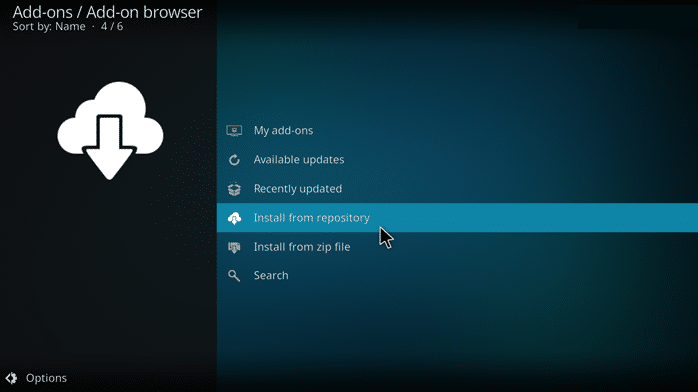
9. Ahora, seleccione el repositorio Tantrum.TV y haga clic en Complementos de video seguido del complemento Fitness Zone de la lista.
10. Haga clic en el botón Instalar en la esquina inferior derecha de la ventana.
Finalmente, espere a que se complete el proceso y tenga paciencia hasta que reciba un mensaje de confirmación.
Lea también: Cómo ver la NFL en Kodi
3. Pulso Fitness
Pulse Fitness ofrece instrucciones motivacionales durante los videos de ejercicios. Este es uno de los mejores complementos de Kodi para aquellos que están hartos de entrenamientos continuos. Se concentra principalmente en Zumba, consejos de dieta, levantamiento de pesas y mucho más. Además, tiene un menú de suscripción único, como se detalla a continuación.
- Mis chicas fitness
- zumba-fitness
- estar en forma
- aptitud runtastic
- Perfecta televisión fitness
- azúcar pop tvfit
- Culturismo y fitness
- Superhéroe fitness tv
- Ajustar canal multimedia
- jon venus
- Kodi p90x
- FiT — Global Fitness Network, y Shaun T también.
Al igual que Merlin, Pulse Fitness pertenece a la categoría en la que se puede descargar directamente desde el archivo zip del repositorio en lugar de hacerlo desde el repositorio. Siga los pasos mencionados a continuación para instalar el mismo:

1. Navegue hasta el Administrador de archivos como lo hizo en los métodos anteriores.
2. Aquí, haga doble clic en Agregar fuente seguido de Ninguno en el cuadro Agregar fuente de archivo .
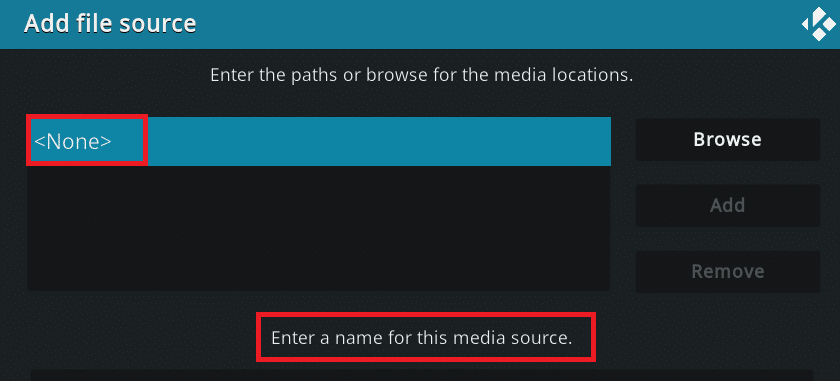
3. Ahora, pegue el siguiente enlace http://www.movies-tvshows.com/kewltv-repo/ y haga clic en Aceptar .
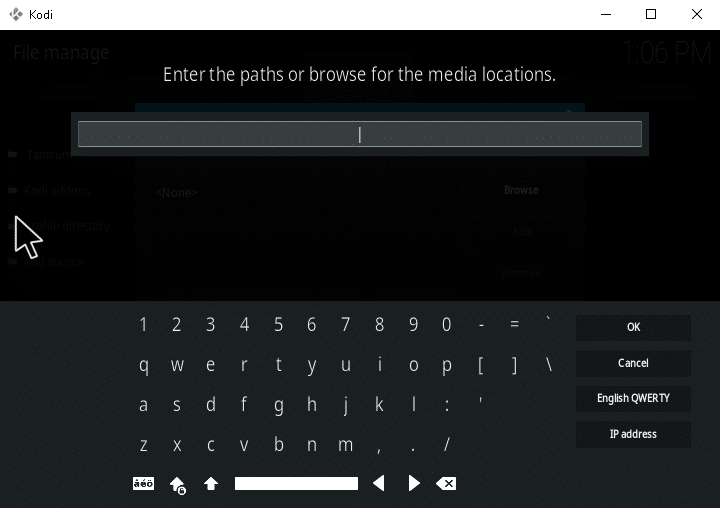
4. Ahora, reemplace el nombre a kewltv-repo en Ingrese un nombre para este campo de fuente de medios .
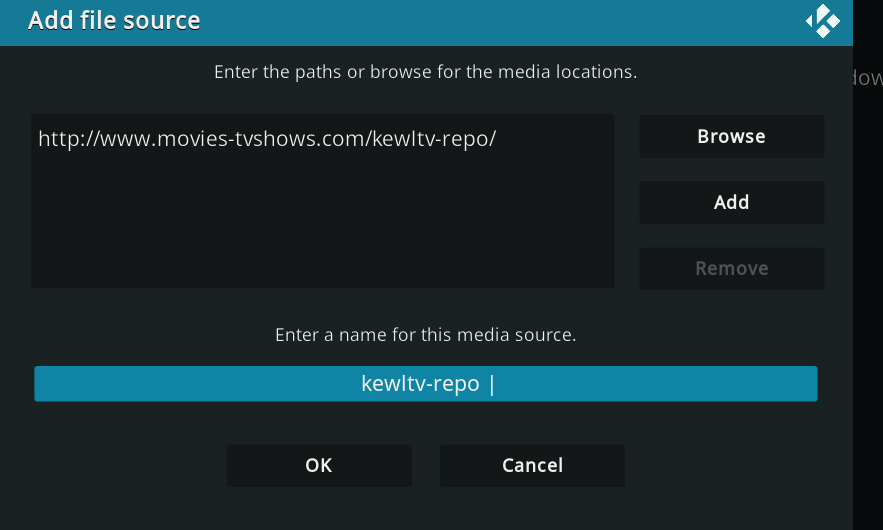
5. Haga clic en Aceptar para guardar los cambios y haga clic en Sí para continuar si se le solicita.
6. Ahora, regrese a la pantalla de inicio y haga clic en la opción Complementos (o en el icono del navegador de complementos ).
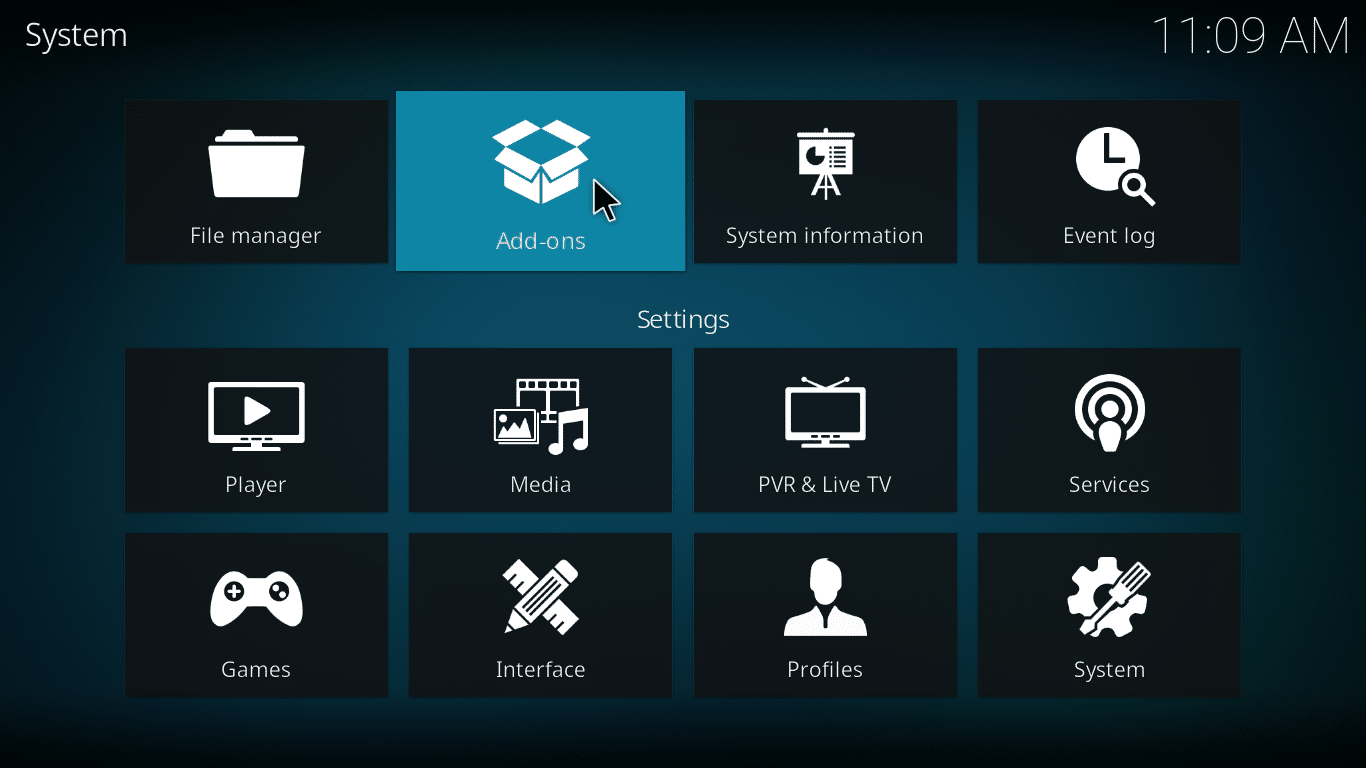
7. Seleccione la opción Instalar desde archivo zip como se muestra a continuación.
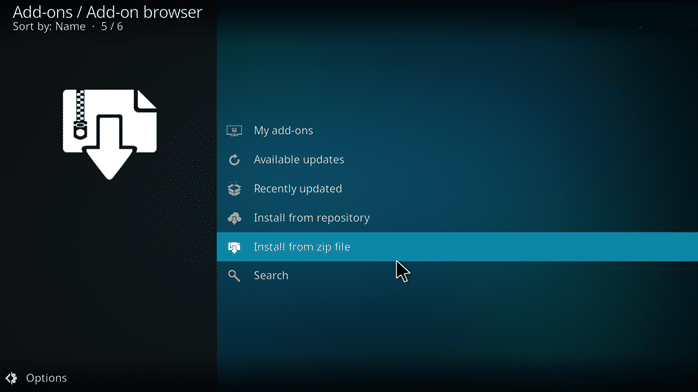
8. Ahora, haga clic en la fuente kewltv-repo seguido de los complementos de video del complemento (Krypton) y seleccione plugin.video.pulsefitness.zip para abrir la instalación. Espere un tiempo hasta que reciba un mensaje de instalación exitoso.
9. Luego, haga clic en Kewltv Repo seguido de Add-ons .
10. Aquí, busque Pulse Fitness en Complemento y haga clic en el botón Instalar .
Finalmente, espere el mensaje de confirmación. Si desea acceder al complemento desde la pantalla de inicio, siga la ruta: Videos > Complementos > Pulse Fitness . Ahora, ha instalado con éxito el complemento Pulse Fitness en su dispositivo.
Lea también: Cómo jugar juegos de Steam de Kodi
4. Madián
Todos los videos de ejercicio y entrenamiento están compilados en Midian, y puede seleccionar sus propios videos de interés según la categoría que elija. Hay alrededor de 30 subsecciones, y la mayoría de ellas cubren contenido de videos de ejercicios y ejercicios, incluido Kodi p90x. Se retienen tres complementos dedicados dentro del complemento de Midian, y una sección de entrenamiento de 20 minutos de 80 ejercicios aeróbicos lo atraerá más. Hay dos secciones: para personas mayores y una sección de videos de fitness inteligente para niños. Siga los pasos mencionados a continuación para instalar Midian en Kodi.
1. Navegue hasta la ventana Agregar fuente de archivo siguiendo los pasos del Punto 1 .
2. Aquí, haga clic en Ninguno en el cuadro Agregar fuente de archivo.
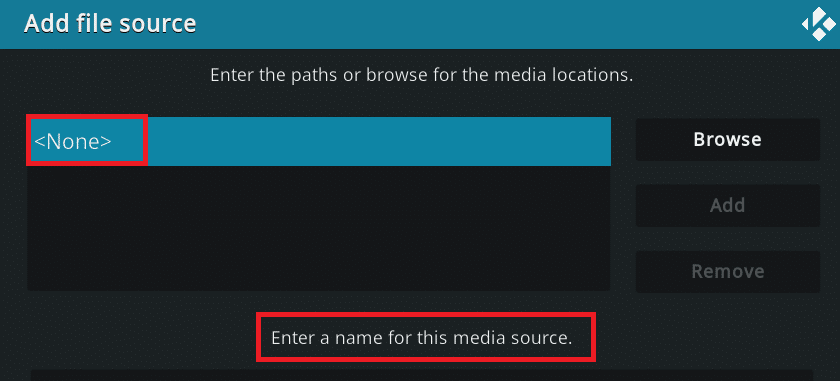
3. Ahora, pegue el siguiente enlace https://www.midian.appboxes.co/repo/ y haga clic en Aceptar .
4. Ahora, reemplace el nombre a WTML (ya que es la fuente del repositorio de Where The Monsters Live ) en Ingrese un nombre para este campo de fuente de medios .
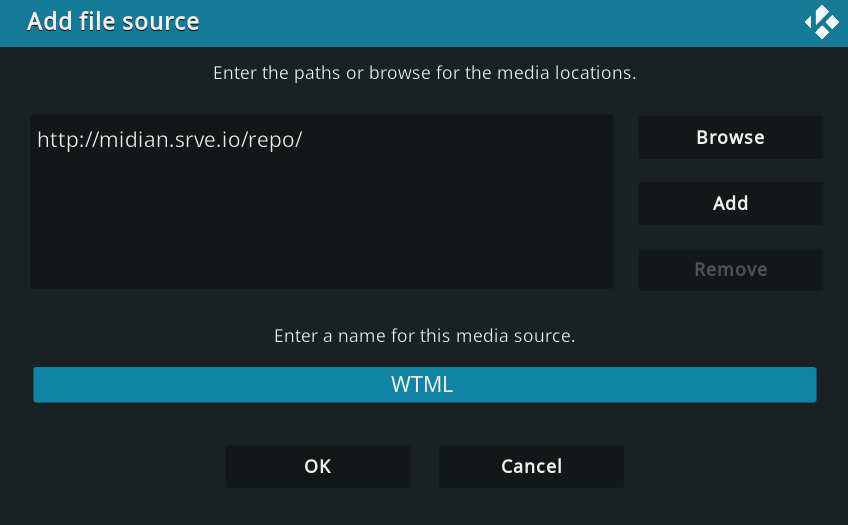
5. Haga clic en Aceptar para guardar los cambios y haga clic en Sí para continuar si se le solicita.
6. Ahora, regrese a la pantalla de inicio y haga clic en la opción Complementos (o en el icono del navegador de complementos ).
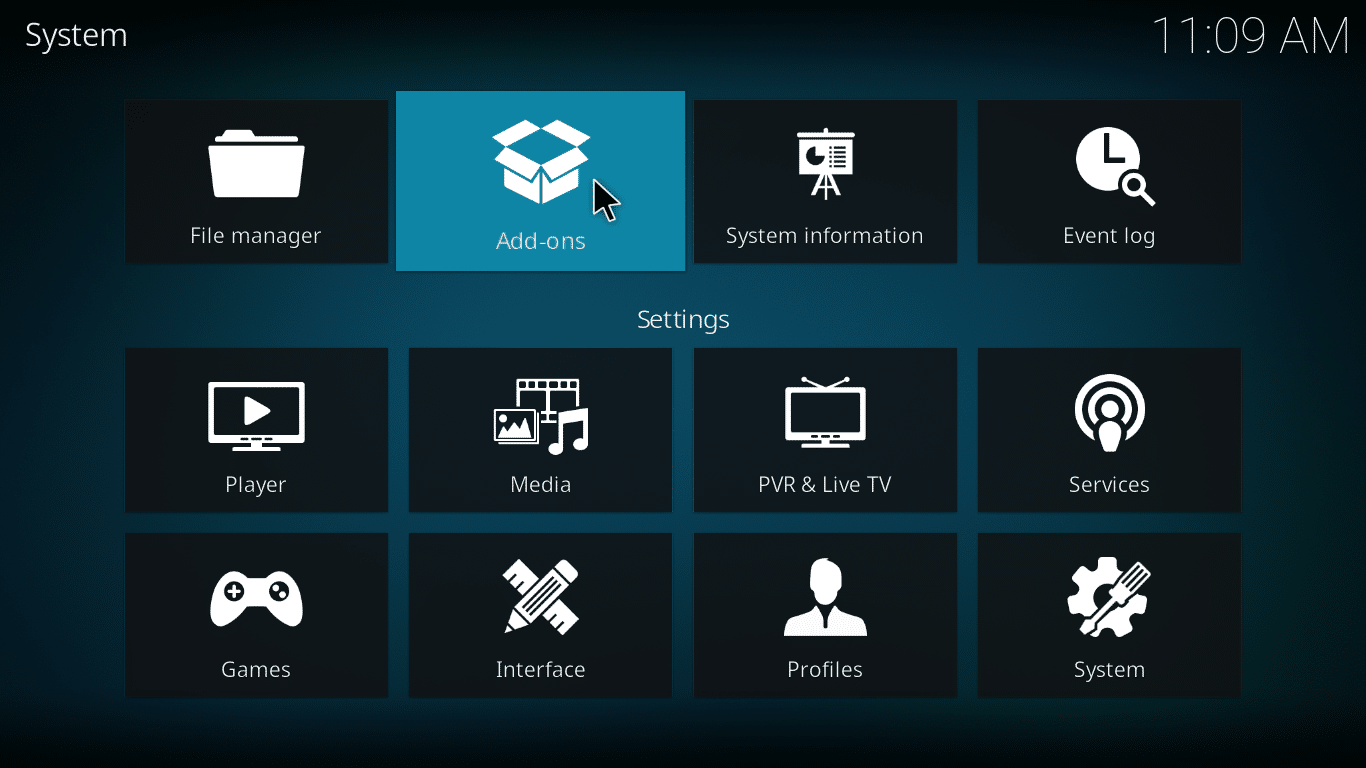
7. Ahora, seleccione la opción Instalar desde archivo zip como se muestra a continuación.
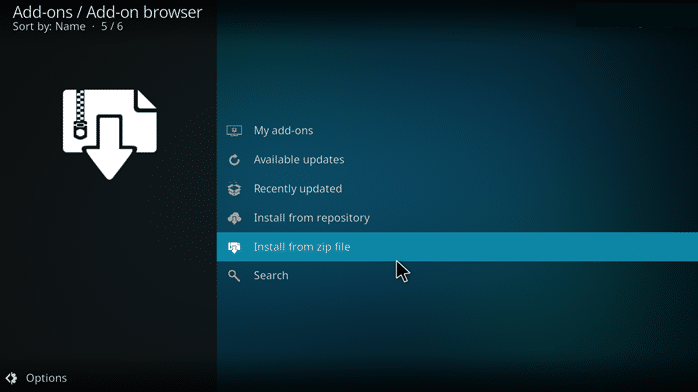
8. Haga clic en la fuente WTML y seleccione repositorio.Dondevivenlosmonstruos.zip para abrir la instalación. Espere un tiempo hasta que reciba un mensaje de instalación exitoso.
9. A continuación, haga clic en el repositorio de formulario de instalación en la ventana Complementos / navegador de complementos .
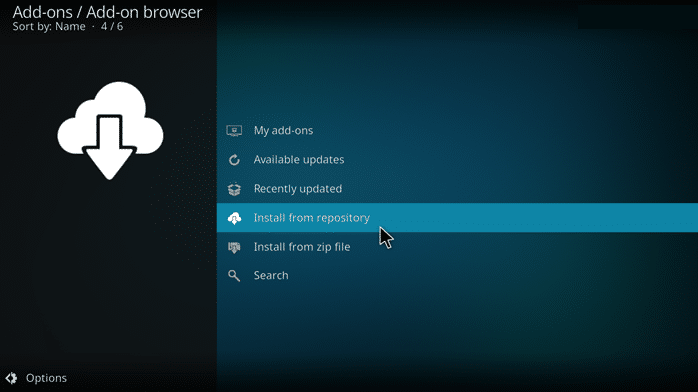
10. Seleccione el repositorio Where The Monsters Live y haga clic en Complementos de video seguido del complemento Midian Zone de la lista.
11. Haga clic en el botón Instalar en la esquina inferior derecha de la ventana.
Finalmente, espere a que se complete el proceso. Ha instalado con éxito uno de los mejores complementos de Kodi en su dispositivo.
Lea también: Los 10 mejores complementos de canales indios de Kodi
5. Listas de reproducción turcas del Reino Unido
Si ha sido usuario de Kodi durante algún tiempo, habrá oído hablar del complemento UK Turk Playlist. Como su nombre lo indica, este complemento se concentra principalmente en los videos del Reino Unido y Turquía. La sección de fitness está disponible en el lado derecho del menú principal y contiene alrededor de 300 videos, incluido Kodi p90x. Esto puede parecer un conteo bajo, sin embargo, están organizados adecuadamente bajo subtítulos. Por lo tanto, puede ordenar cualquier video fácilmente. Además de videos de ejercicios y ejercicios, también tiene videos de comedia, dibujos animados, conciertos y televisión en vivo. Siga los pasos mencionados a continuación para instalar UK Turk Playlists en su PC.
1. Navegue a Configuración > Administrador de archivos > Agregar fuente como se muestra en la sección anterior.
2. Haga clic en Ninguno en el cuadro Agregar fuente de archivo .
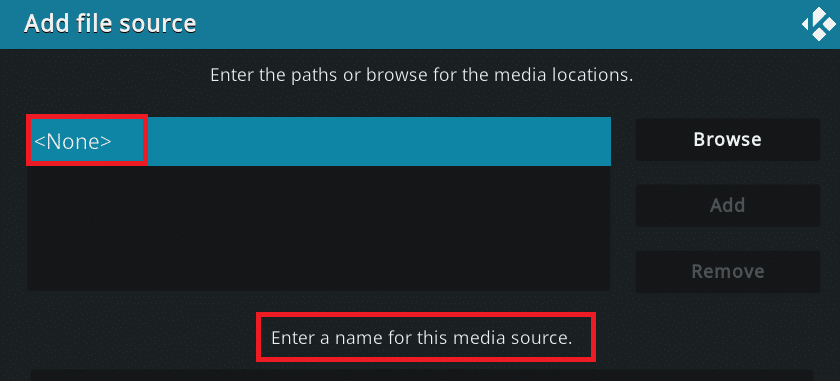
3. Ahora, pegue el siguiente enlace https://addoncloud.org/ukturk/install y haga clic en Aceptar .
4. Reemplace el nombre a Turk Repo en el campo Ingrese un nombre para esta fuente de medios .
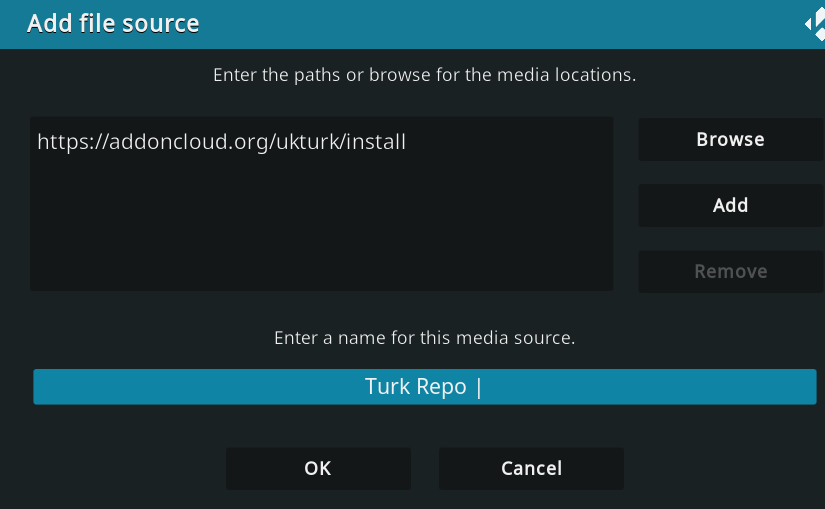
5. Haga clic en Aceptar para guardar los cambios y haga clic en Sí para continuar si se le solicita.
6. Ahora, regrese a la pantalla de inicio y haga clic en la opción Complementos (o en el icono del navegador de complementos ).
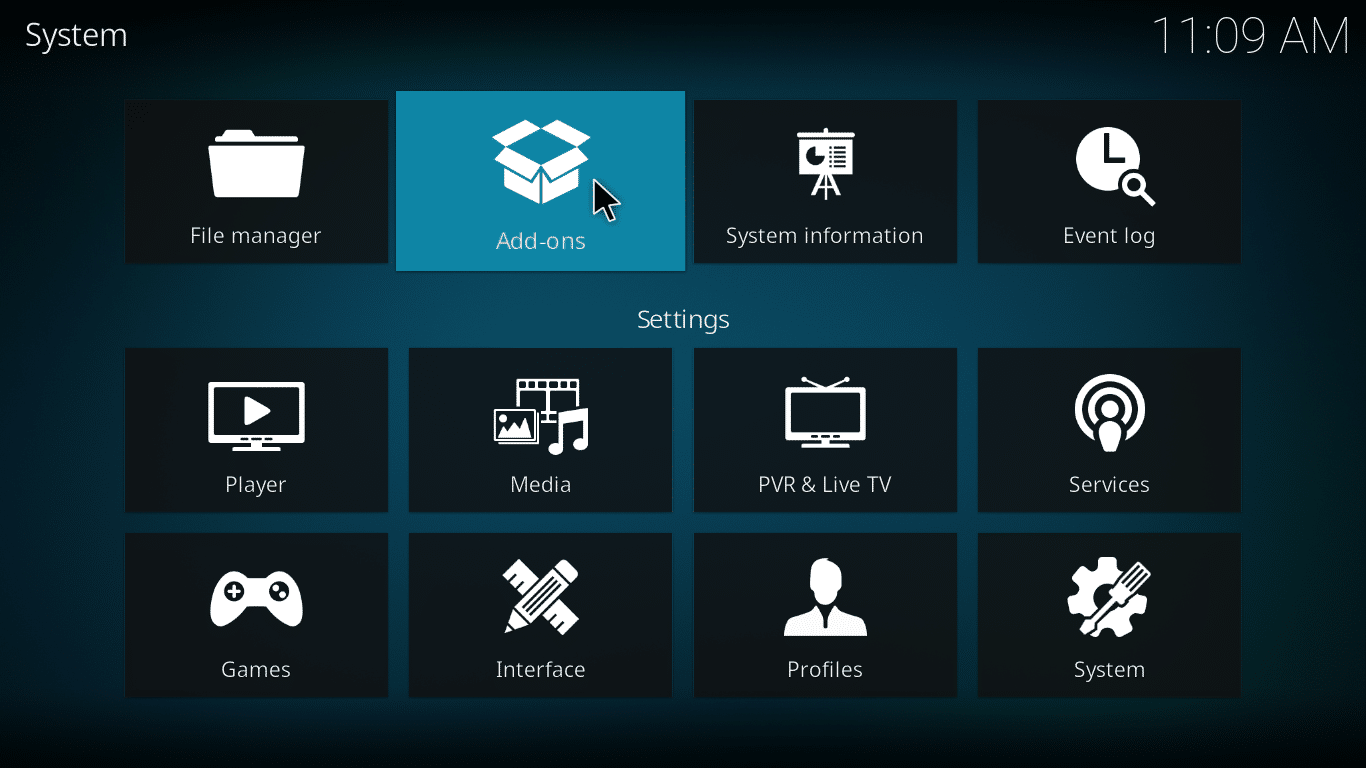
7. Ahora, seleccione la opción Instalar desde archivo zip como se muestra a continuación.
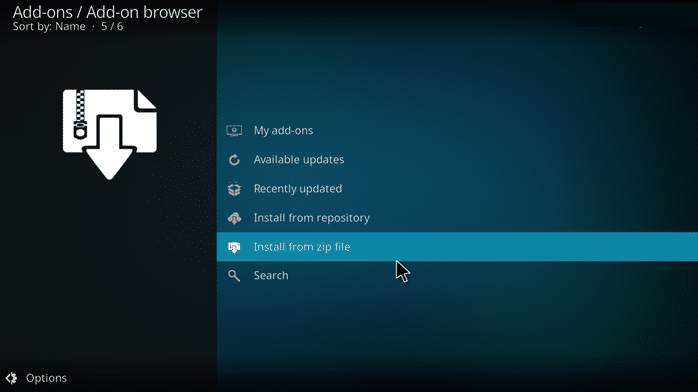
8. Ahora, haga clic en la fuente de Turk Repo y seleccione repository.ukturk-1.0.7.zip para abrir la instalación. Espere un tiempo hasta que reciba un mensaje de instalación exitoso.
9. En la ventana Complementos / Explorador de complementos , haga clic en la opción Instalar repositorio de formularios .
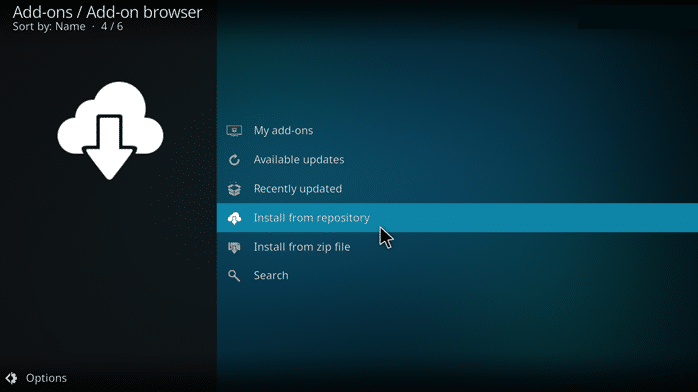
10. Ahora, seleccione Repositorio de complementos de UKTurk y haga clic en Complementos de video seguido de Listas de reproducción de Uk Turk de la lista.
11. Haga clic en el botón Instalar en la esquina inferior derecha de la ventana.
Finalmente, espere a que se complete el proceso. Ahora ha instalado con éxito los complementos de listas de reproducción turcas del Reino Unido.
Lea también: Cómo instalar Kodi en Smart TV
Use VPN mientras usa Kodi
Dado que no hay restricciones para acceder al contenido de Kodi, independientemente de la ubicación o la privacidad. Por lo tanto, muchos piratas informáticos de terceros, proveedores de servicios de Internet o cualquier otra autoridad pueden entrometerse en su red y también pueden ver todos sus datos y colecciones de navegación personales y privados. Para evitar este tipo de intrusiones, se recomienda utilizar una VPN conexión. Una red privada virtual:
- Cifre todos sus datos a través de varios muros de fuertes algoritmos.
- Ningún usuario podrá incluso romper virtualmente la red.
- Incluso si alguien encuentra una ruta para ver su red con una conexión VPN, solo puede ver contenido basura.
Por lo tanto, cualquiera que intente colapsar su red no tendrá idea de lo que está visitando o navegando. Pero debes elegir una Red Privada Virtual con las siguientes características:
- Proporciona un servicio rápido e ininterrumpido.
- Tenga una política estricta de no registro, ya que esto garantiza que ninguno de sus datos se filtre a Internet.
- No ofrece restricciones de uso para que pueda acceder a varios dispositivos a través de una única conexión VPN.
Recomendado:
- Cómo conectarse a la red WiFi usando WPS en Android
- Los 30 mejores programas de CAD para principiantes
- Los 10 mejores complementos de Kodi México
- Arreglar el asistente de Kodi Ares que no funciona en Windows 10
Esperamos que esta guía haya sido útil y que conozca los mejores complementos de Kodi . Háganos saber cómo este artículo lo ayudó a acceder a Kodi p90x. Además, si tiene alguna consulta/sugerencia con respecto a este artículo, no dude en dejarla en la sección de comentarios.
